Knoppen
XProtect Smart Client heeft meerdere knoppen waarmee u verschillende acties kunt uitvoeren. De knoppen bevinden zich in de rechterbovenhoek.
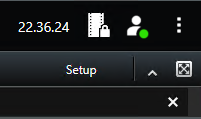
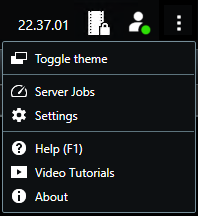
De beschikbare knoppen verschillen afhankelijk van het tabblad waarin u zich bevindt. Instellingen is bijvoorbeeld niet in alle tabbladen beschikbaar.
|
Knop |
Beschrijving |
|---|---|
|
Tijdzone |
Hiermee stelt u de tijdzone in. |
|
Lijst met bewijsvergrendelingen |
Bewijsvergrendelingen weergeven. |
|
Gebruikersprofiel - Aanmeldingsgegevens |
De status van de XProtect VMS-servers waarmee XProtect Smart Client is verbonden via Milestone Federated Architecture. |
|
Afmelden |
Meld u af bij XProtect Smart Client. |
|
Switch thema |
Stel het thema van XProtect Smart Client in op donker of licht. |
|
Servertaken |
Afhankelijk van uw machtigingen om gegevens op te halen van onderling verbonden hardware apparaten of camera’s die decentrale opslag ondersteunen, kunt u de taken weergeven die zijn gemaakt voor alle aangevraagde gegevensophaalacties voor deze apparaten. |
|
Instellingen |
Configureer de instellingen en het gedrag van XProtect Smart Client, joysticks, sneltoetsen, taal en meer. Raadpleeg ook Instellingen in XProtect Smart Client. |
|
Help |
Hiermee opent u het Help-systeem, kunt u online introductievideo’s bekijken of versie- en plug-in-gegevens weergeven. Raadpleeg ook Versie- en plug-in-gegevens weergeven |
|
Videohandleidingen |
Hiermee opent u het Milestone Learning Portal. |
|
Info |
Informatie over de nieuwste XProtect Smart Client-plug-ins en -versies. |
|
Instellingen |
Open de instelmodus. Raadpleeg ook Instelmodus (overzicht). |
|
Modus Volledig scherm in-/uitschakelen
|
Schakel tussen volledig scherm en een kleiner venster dat u kunt aanpassen tot de gewenste grootte. |
|
Exporteren |
Exporteer beelden als bewijsmateriaal. Zie ook Videobeelden, audio en stilstaande beelden exporteren. |
|
Bewijsvergrendeling |
Maak een bewijsvergrendeling om te voorkomen dat bewijsmateriaal wordt verwijderd. Raadpleeg ook Bewijsvergrendelingen maken. |
|
Ophalen |
Haal opnamen op van onderling verbonden hardwareapparaten of camera’s die decentrale opslag ondersteunen. |
|
Privacymaskers verwijderen |
Gebruikers met voldoende machtigingen kunnen privacymaskers |

